Ein Blatt mit VBA in Microsoft Excel
In diesem Artikel erstellen wir ein Makro, um ein Blatt als Anhang in einer E-Mail zu senden.
Bevor Sie das Makro ausführen, müssen Sie eine E-Mail-ID und einen Betreff der E-Mail angeben.
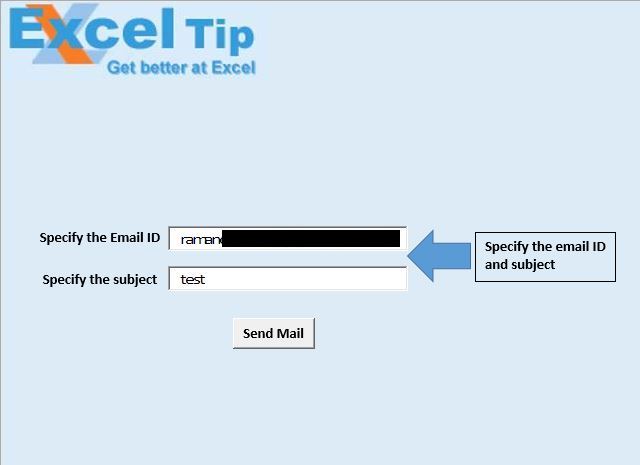
In diesem Beispiel möchten wir „DataSheet“ als Anhang in der E-Mail senden.
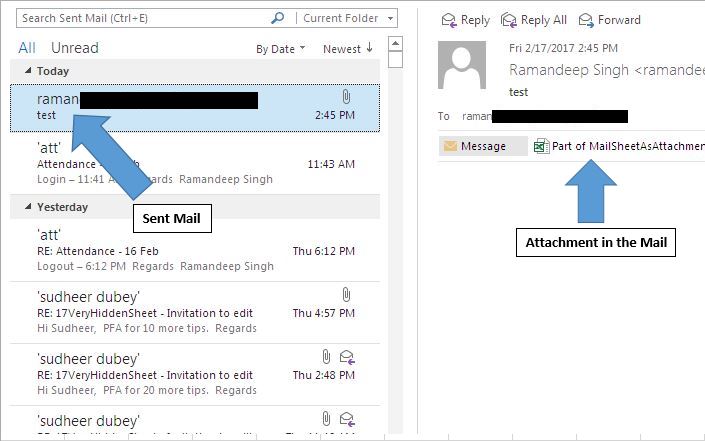
Logische Erklärung
Wir haben ein „MailSheet“ -Makro erstellt, das die E-Mail-ID und den Betreff der E-Mail aus Textfeldern übernimmt. Es erstellt eine neue Kopie von „DataSheet“, speichert sie und sendet sie als Anhang.
Code Erklärung
Blätter („DataSheet“). Kopie Mit dem obigen Code wird eine Kopie von „DataSheet“ in einer neuen Arbeitsmappe erstellt.
ActiveWorkbook.SaveAs „Teil von“ & ThisWorkbook.Name _ & „“ & StrDate & „.xls“
Der obige Code wird zum Speichern der neuen Arbeitsmappe verwendet.
ActiveWorkbook.SendMail EmailID, MailSubject Der obige Code wird verwendet, um die aktive Arbeitsmappe als Anhang an die angegebene E-Mail-ID mit dem angegebenen Betreff zu senden.
ActiveWorkbook.Close False Mit dem obigen Code wird die aktive Arbeitsmappe geschlossen, ohne sie zu speichern.
Bitte folgen Sie unten für den Code
Sub MailSheet()
'Declaring variables
Dim StrDate, EmailID, MailSubject As String
'Getting value for Email ID and subject from textboxes
EmailID = Sheet1.TextBox1.Value
MailSubject = Sheet1.TextBox2.Value
'Copying "DataSheet" to new workbook
Sheets("DataSheet").Copy
'Formatting date and time to particular format
StrDate = Format(Date, "dd-mm-yy") & " " & Format(Time, "h-mm")
'Saving active workbook with new name
ActiveWorkbook.SaveAs "Part of " & ThisWorkbook.Name _
& " " & StrDate & ".xls"
'Sending mail
ActiveWorkbook.SendMail EmailID, MailSubject
'Close the active workbook
ActiveWorkbook.Close False
End Sub
Wenn dir dieser Blog gefallen hat, teile ihn mit deinen Freunden auf Facebook und Facebook.
Wir würden gerne von Ihnen hören, lassen Sie uns wissen, wie wir unsere Arbeit verbessern und für Sie verbessern können. Schreiben Sie uns unter [email protected]